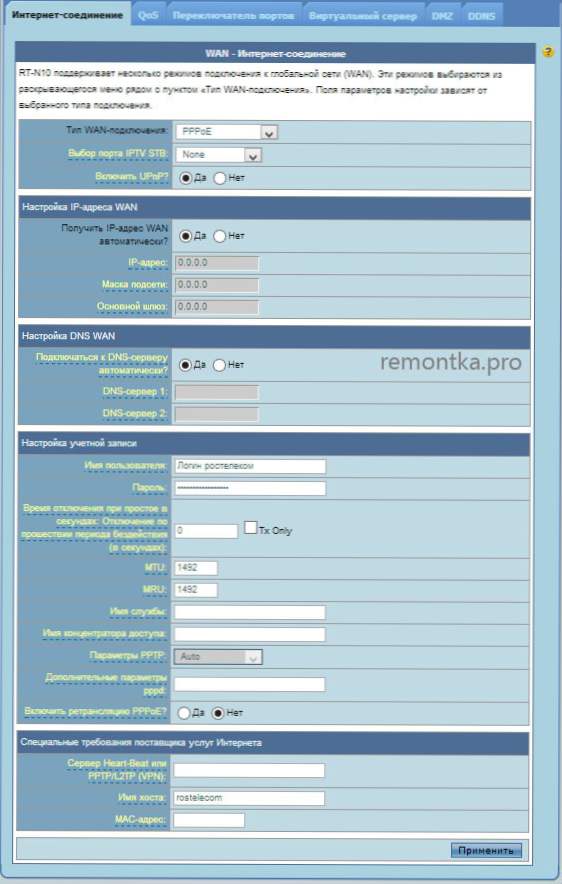Ovaj priručnik pokrivat će sve korake koji će biti potrebni za konfiguriranje Asus RT-N10 Wi-Fi usmjerivača. Konfiguriranje ovog bežičnog usmjerivača za pružatelje usluga Rostelecom i Beeline, kao najpopularniji u našoj zemlji, bit će razmotreni. Analogno, možete konfigurirati usmjerivač za druge davatelje internetskih usluga. Potrebno je samo ispravno odrediti vrstu i parametre veze koju koristi vaš davatelj usluga. Priručnik je prikladan za sve varijante Asus RT-N10 - C1, B1, D1, LX i drugih. Vidi također: postavljanje usmjerivača (sve upute s ove stranice)
Ovaj priručnik pokrivat će sve korake koji će biti potrebni za konfiguriranje Asus RT-N10 Wi-Fi usmjerivača. Konfiguriranje ovog bežičnog usmjerivača za pružatelje usluga Rostelecom i Beeline, kao najpopularniji u našoj zemlji, bit će razmotreni. Analogno, možete konfigurirati usmjerivač za druge davatelje internetskih usluga. Potrebno je samo ispravno odrediti vrstu i parametre veze koju koristi vaš davatelj usluga. Priručnik je prikladan za sve varijante Asus RT-N10 - C1, B1, D1, LX i drugih. Vidi također: postavljanje usmjerivača (sve upute s ove stranice)
Kako povezati Asus RT-N10 za konfiguriranje

Wi-Fi usmjerivač Asus RT-N10
Unatoč činjenici da je pitanje naizgled prilično elementarno, ponekad prilikom dolaska na klijenta mora se suočiti s situacijom da nije uspio konfigurirati Wi-Fi usmjerivač na svoju vlastitu samo zbog toga što nije bio pravilno povezan ili korisnik nije uzimao u obzir nekoliko nijansi ,
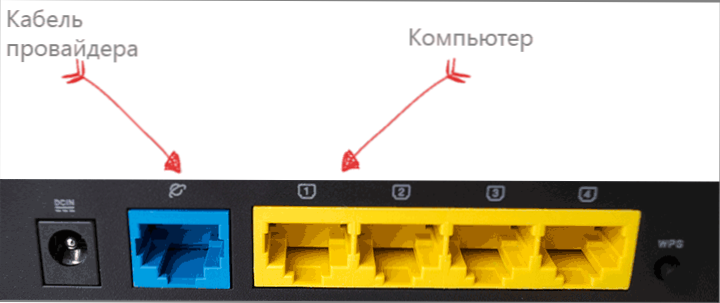
Kako spojiti Asus RT-N10 usmjerivač
Iza Asus RT-N10 usmjerivača naći ćete pet portova - 4 LAN i 1 WAN (Internet), što se izdvaja iz mnoštva. Njemu i bilo kojoj drugoj luci treba povezati kabel Rostelecom ili Beeline. Spojite jedan od LAN priključaka na priključak mrežne kartice na računalu.Da, postavljanje usmjerivača je moguće bez upotrebe žične veze, a to se može učiniti čak i iz telefona, ali bolje je da ne - postoji previše mogućih problema za korisnike novaka, bolje je upotrebljavati žičanu vezu za konfiguriranje.
Također, prije nastavka, preporučujem vam da na računalu potražite postavke mrežne veze u lokalnoj mreži, čak i ako ništa niste promijenili. Da biste to učinili, trebate učiniti sljedeće jednostavne korake kako bi:
- Kliknite gumbe Win + R i unesite ncpa.cpl u prozoru "Pokreni" kliknite "Ok".
- Desnom tipkom miša kliknite na LAN vezu koja se koristi za komunikaciju s Asus RT-N10, a zatim kliknite "Svojstva".
- U svojstvima veze s lokalnom vezom na popisu "Ova komponenta koristi ovu vezu", pronađite "Internetski protokol verzije 4", odaberite ga i kliknite gumb "Svojstva".
- Provjerite jesu li postavke veze postavljene da automatski dobiju IP i DNS adrese. Napominjem da je to samo za Beeline i Rostelecom. U nekim slučajevima, a za neke pružatelje, vrijednosti koje se nalaze u poljima ne bi trebale biti samo uklonjene, već i zabilježene negdje za kasnije prijenos na postavke usmjerivača.
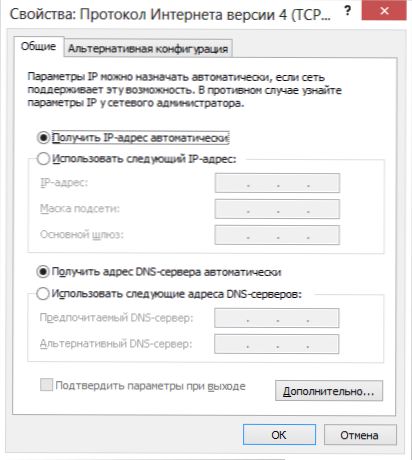
I posljednja točka u kojoj korisnici ponekad posrću - počeli su konfigurirati usmjerivač, odspojite Beeline ili Rostelecom vezu na računalu. Naime, ako pokrenete "High-speed connection Rostelecom" ili Beeline L2TP vezu za spajanje na Internet, onemogućite ih i nikad ih ponovno ne uključite (uključujući i nakon što konfigurirate Asus RT-N10). Inače, usmjerivač neće moći uspostaviti vezu (već je instaliran na računalu), a internet će biti dostupan samo na računalu, a ostali uređaji će se povezati putem Wi-Fi mreže, ali "bez pristupa Internetu". To je najčešća pogreška i uobičajeni problem.
Unesite Asus RT-N10 postavke i postavke veze
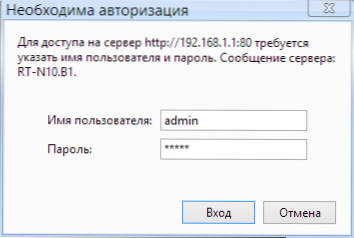
Nakon što je sve gore navedeno učinjeno i uzeto u obzir, pokrenite internetski preglednik (već je pokrenut, ako ovo čitate - otvorite novu karticu) i unesite u adresnu traku 192.168.1.1 - Ovo je interna adresa za pristup postavkama Asus RT-N10. Od vas će se tražiti da unesete korisničko ime i zaporku. Standardna prijava i lozinka za unos postavki Asus RT-N10 usmjerivača - admin i admin u oba polja. Nakon pravilnog unosa, od vas će se tražiti da promijenite zadanu lozinku,a zatim ćete vidjeti glavnu web stranicu postavki Asus RT-N10 usmjerivača, koje će izgledati na donjoj slici (iako screenshot prikazuje već konfigurirani usmjerivač).
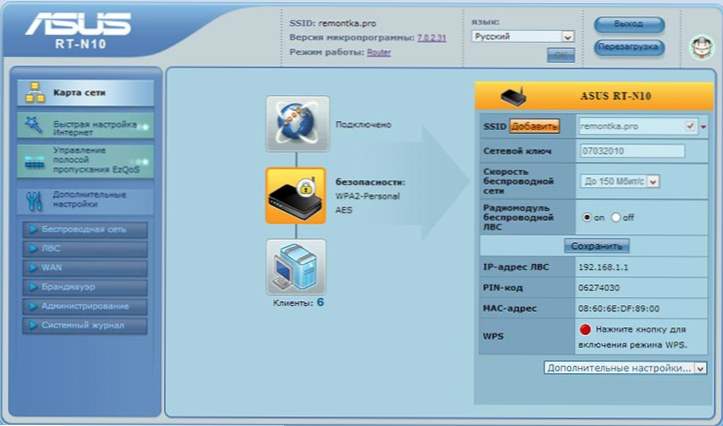
Glavna stranica postavki Asus RT-N10 usmjerivača
Konfiguriranje Beeline L2TP veze na Asus RT-N10
Da biste konfigurirali Asus RT-N10 za Beeline, slijedite ove korake:
- U izborniku postavki usmjerivača s lijeve strane odaberite stavku "WAN", a zatim navedite sve potrebne parametre povezivanja (Popis parametara za beline l2tp - na slici iu dolje navedenom tekstu).

- Vrsta WAN veze: L2TP
- Odabir IPTV posude: odaberite priključak ako koristite Beeline TV. Morat ćete spojiti set-top box na ovaj priključak.
- Nabavite WAN IP adresu automatski: Da
- Povezivanje s DNS poslužiteljem automatski: Da
- Korisničko ime: Vaš Beeline login za pristup Internetu (i osobnom računu)
- Zaporka: vaša lozinka
- Heart Beat Server ili PPTP / L2TP (VPN): tp.internet.beeline.ru
- Naziv hosta: prazan ili beeline
Nakon toga kliknite "Primijeni". Nakon kratkog vremenskog razdoblja, ako nema grešaka, Wi-Fi usmjerivač Asus RT-N10 uspostavit će vezu s internetom i moći ćete otvoriti web stranice na mreži. Možete otići na stavku o postavljanju bežične mreže na ovom usmjerivaču.
Postavljanje veze Rostelecom PPPoE na Asus RT-N10
Da biste konfigurirali Asus RT-N10 usmjerivač za Rostelecom, slijedite ove korake:
- Na izborniku s lijeve strane kliknite stavku "WAN", a zatim na stranici koja se otvori, popunite postavke veze s Rostelecomom kako slijedi:
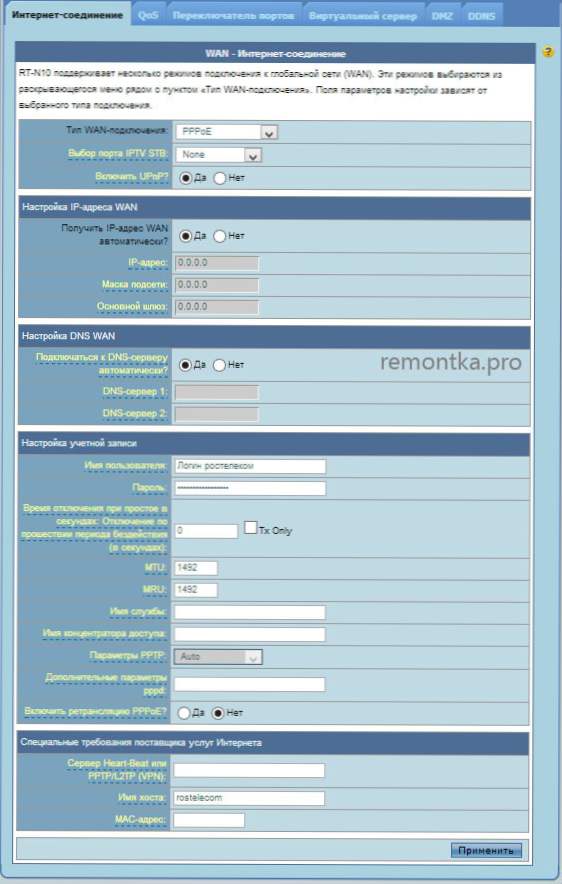
- Vrsta WAN veze: PPPoE
- IPTV port selection: odaberite priključak ako trebate konfigurirati Rostelecom IPTV televiziju. Povežite se s ovim priključkom na budućem TV prijemniku
- Dobiti IP adresu automatski: Da
- Povezivanje s DNS poslužiteljem automatski: Da
- Korisničko ime: Vaše prijava je Rostelecom
- Zaporka: Lozinka je Rostelecom
- Preostali parametri mogu ostati nepromijenjeni. Kliknite "Primijeni". Ako postavke nisu spremljene zbog praznih polja Host Name, unesite rostelecom tamo.
Time se dovršava postavljanje Rostelecom veze. Usmjerivač će uspostaviti vezu s internetom, a samo trebate konfigurirati postavke bežične Wi-Fi mreže.
Postavljanje Wi-Fi veze na usmjerivaču Asus RT-N10
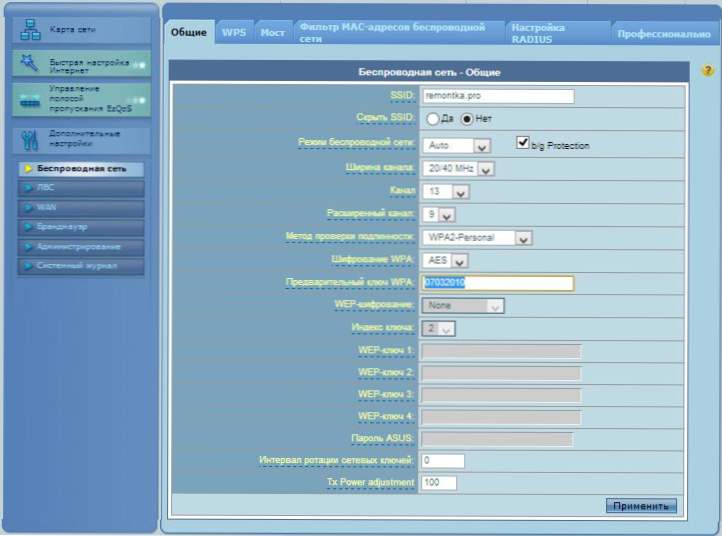
Postavljanje bežičnih postavki Wi-Fi mreže na Asus RT-N10
Da biste konfigurirali bežičnu mrežu na ovom usmjerivaču, na lijevoj strani izbornika postavki Asus RT-N10 odaberite "Bežična mreža", a zatim unesite potrebne postavke, čije vrijednosti su objašnjene u nastavku.
- SSID: Ovo je naziv bežične mreže, to jest ime koje vidite kada se povežete putem Wi-Fi veze s telefona, prijenosnog računala ili drugog bežičnog uređaja. Omogućuje vam razlikovanje mreže od drugih u vašem domu. Preporučljivo je koristiti latinicu i brojeve.
- Metoda provjere autentičnosti: Preporučuje se da vrijednost WPA2-Personal bude najsigurnija opcija za kućnu upotrebu.
- WPA pre-shared key: Ovdje možete postaviti lozinku na Wi-Fi. Mora sadržavati najmanje osam latinskih znakova i / ili brojeva.
- Preostali parametri bežične Wi-Fi mreže ne moraju se nepotrebno mijenjati.
Nakon što postavite sve parametre, kliknite "Primijeni" i pričekajte da se postavke spremaju i aktiviraju.
To dovršava postavljanje Asus RT-N10 i možete se povezati putem Wi-Fi veze i koristiti bežični internet na bilo kojem uređaju koji ga podržava.